win8如何修改u盘图标|win8设置u盘图标的方法
更新日期:2023-08-12 16:00:30
来源:网友投稿
手机扫码继续观看

当u盘插入电脑时,会在计算机中呈现一个磁盘图标,和其他本地磁盘是一样的,于是有些win8专业版用户就想为u盘单独设置一个个性化的图标,可以在任何电脑上显示出来,那么win8如何修改u盘图标呢?下面请大家跟系统城小编一起学习一下win8设置u盘图标的方法。
具体方法如下:
1、首先准备好ico格式的图片,可以用其他格式图片转换为ico格式;

2、然后新建一个txt文本文件,复制下方代码到新建的txt文件中,其中“2.ico”是作为u盘图标的图片的文件名和扩展名,文件名可以自定义;
[autorun]
ICON=2.ico,0
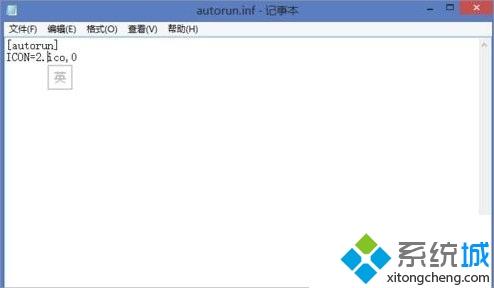
3、保存文件后,将扩展名修改“.inf”,如图所示;

4、将准备好ico图标和刚才创建的inf文件都移动到u盘中;
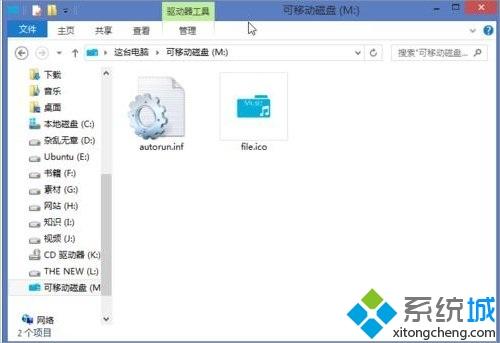
5、再次插入U盘,就可以看到U盘图标已经被修改了。
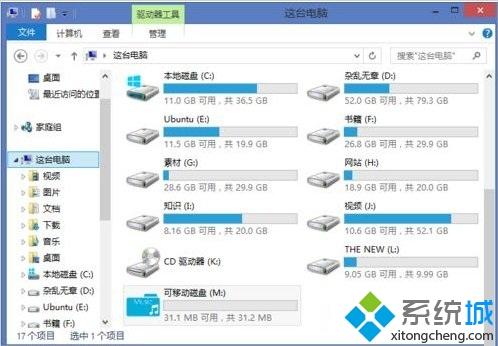
以上就是win8设置u盘图标的方法的全部内容了,只要准备以上2个文件就可以使用u盘改变,并且在其他电脑中也有效。
该文章是否有帮助到您?
常见问题
- monterey12.1正式版无法检测更新详情0次
- zui13更新计划详细介绍0次
- 优麒麟u盘安装详细教程0次
- 优麒麟和银河麒麟区别详细介绍0次
- monterey屏幕镜像使用教程0次
- monterey关闭sip教程0次
- 优麒麟操作系统详细评测0次
- monterey支持多设备互动吗详情0次
- 优麒麟中文设置教程0次
- monterey和bigsur区别详细介绍0次
系统下载排行
周
月
其他人正在下载
更多
安卓下载
更多
手机上观看
![]() 扫码手机上观看
扫码手机上观看
下一个:
U盘重装视频












